Sivunumeron poistaminen ensimmäiseltä sivulta
-
Valitse Lisää > Ylätunniste tai Alatunniste > Muokkaa ylätunnistetta tai Muokkaa alatunnistetta.
-
Valitse Erilainen ensimmäinen sivu.
Huomautus: Erilainen ensimmäinen sivu voidaan ottaa käyttöön asiakirjan minkä tahansa osan ensimmäiselle sivulle, ei pelkästään aivan ensimmäiselle sivulle.
-
Ylä- tai alatunnisteen alueella pitäisi näkyä merkintä ensimmäisellä sivulla, jossa lukee Ensimmäisen sivun ylätunniste. Valitse sivunumero ja paina Poista.
-
Poistu valitsemalla Sulje ylä- ja alatunniste tai painamalla Esc-näppäintä.
Vihje: Jos haluat, että toinen sivu alkaa numerosta 1 eikä numerosta 2, valitse Lisää > Sivunumero > Muotoile sivunumerot ja valitse Sivunumerointi-kohdassa Aloittava nro: -valinnaksi 0 valinnan 1 sijaan.
Sivunumeroiden aloittaminen sivulta 3 – kaksipuolinen tulostaminen
Jos asiakirjan ensimmäinen sivu on kansilehti ja toisella sivulla on sisällysluettelo ja haluat, että kolmannella sivulla lukee ”Sivu 1”, katso Sivunumeroiden aloittaminen sivulta 3 – kaksipuolinen tulostaminen.
Valitse tilanne, joka sopii parhaiten itsellesi:
Et halua sivunumeron näkyvän otsikkosivulla, mutta haluat, että toisella sivulla lukee Sivu 2.
-
Valitse Lisää > Ylätunniste tai Alatunniste > Muokkaa ylätunnistetta tai Muokkaa alatunnistetta.
-
Valitse Erilainen ensimmäinen sivu.

Huomautus: Erilainen ensimmäinen sivu voidaan ottaa käyttöön asiakirjan minkä tahansa osan ensimmäiselle sivulle, ei pelkästään aivan ensimmäiselle sivulle.
-
Ylä- tai alatunnisteen alueella pitäisi näkyä merkintä ensimmäisellä sivulla, jossa lukee Ensimmäisen sivun ylätunniste. Korosta sivunumero valitsemalla se ja paina Delete-näppäintä.
-
Poistu valitsemalla Sulje ylä- ja alatunniste tai painamalla Esc-näppäintä.
Sivunumeroiden aloittaminen sivulta 3 – kaksipuolinen tulostaminen
Jos asiakirjan ensimmäinen sivu on kansilehti ja toisella sivulla on sisällysluettelo ja haluat, että kolmannella sivulla lukee ”Sivu 1”, katso Sivunumeroiden aloittaminen sivulta 3 – kaksipuolinen tulostaminen.
Sivunumeron poistaminen ensimmäiseltä sivulta
-
Valitse Lisää > Ylä- ja alatunniste.
-
Valitse asetukset oikealta puolelta ja valitse sitten Erilainen ensimmäinen sivu.
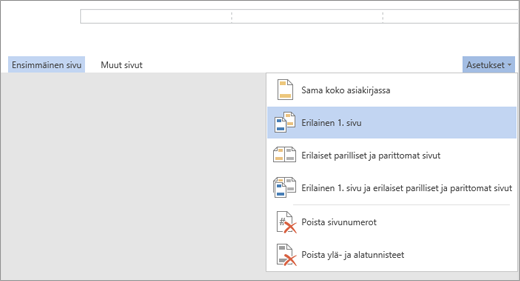
-
Valitse Asetukset uudelleen ja valitse sitten Poista sivunumerot.
-
Voit nähdä sivunumerot ja vahvistaa sivunumeron poistamisen ensimmäiseltä sivulta valitsemalla Näytä > Lukunäkymä.
-
Jos kaikki sivunumerot poistetaan, siirry kohtaan Lisää > Ylätunniste & alatunniste ja valitse muut sivut vasemmasta reunasta. Valitse Lisää > Sivunumero ja valitse numeron sijainti.
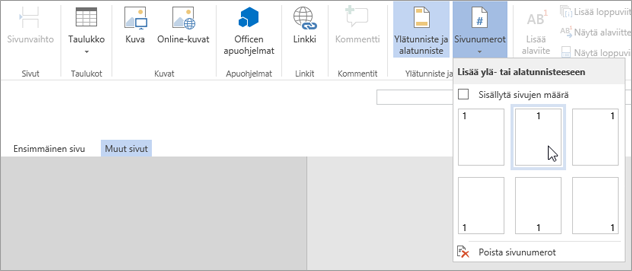
Lisätietoja sivunumeroista on artikkelissa Sivunumerointi Wordissa.
Katso myös
Valmiiksi numeroituja tyhjiä asiakirjamalleja, joissa ei ole sivunumeroa ensimmäisellä sivulla:
Sivunumerot ylätunnisteessa
Sivunumerot alatunnisteessa










